

・
「Trelloでタスク管理をしているけど、うっかり締め切りを忘れてしまいそう…」
「カードを特定のリストに移動した時に、自動でリマインダーを設定できたら便利なのに…」
このように、Trelloを使ったタスク管理で、リマインダー設定の手間やタスクの抜け漏れに課題を感じていませんか?
もし、Trelloのカードが特定のリストに移動したタイミングをトリガーにして、他ツールに自動でリマインダーを作成できる仕組みがあれば、これらの悩みから解放され、重要なタスクの締め切りを確実に守り、より安心して業務に集中できるかもしれません!
今回ご紹介する自動化は、ノーコードで簡単に設定できます。
手間や時間もかからないので、ぜひ自動化を導入してタスク管理をもっと楽にしましょう!
YoomにはTrelloのタスクからリマインダーを自動作成する業務フロー自動化のテンプレートが用意されているので、「まずは試してみたい!」という方は、以下のバナーをクリックして、すぐに自動化を体験してみましょう!
それではここから代表的な例として、Trelloでカードが指定のリストへ移動された際に、Googleカレンダーでリマインダーを自動で作成するフローを解説していきます!
ここではYoomを使用してノーコードで設定をしていくので、もしまだYoomのアカウントをお持ちでない場合は、こちらの登録フォームからアカウントを発行しておきましょう。
※今回連携するアプリの公式サイト:Trello
[Yoomとは]
今回は大きく分けて以下のプロセスで作成します。
ここでは、Yoomとそれぞれのアプリを連携して、操作が行えるようにしていきます。
まずは基本的な設定方法を解説しているナビをご覧ください!
それではここから今回のフローで使用するアプリのマイアプリ登録方法を解説します。
以下の手順をご参照ください。
次にGoogleカレンダーの連携を進めていきましょう。
検索ボックスにGoogleカレンダーと入力し、アプリをクリックしてください。

「Sign in with Google」をクリックしてログインしましょう。
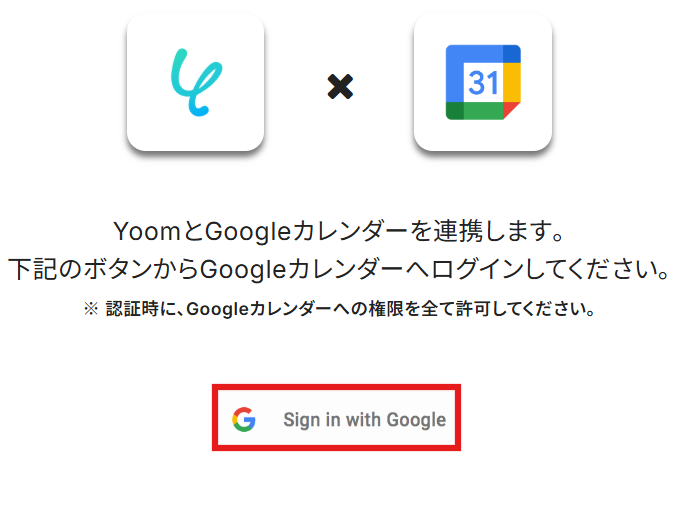
連携したいアカウントを選択します。
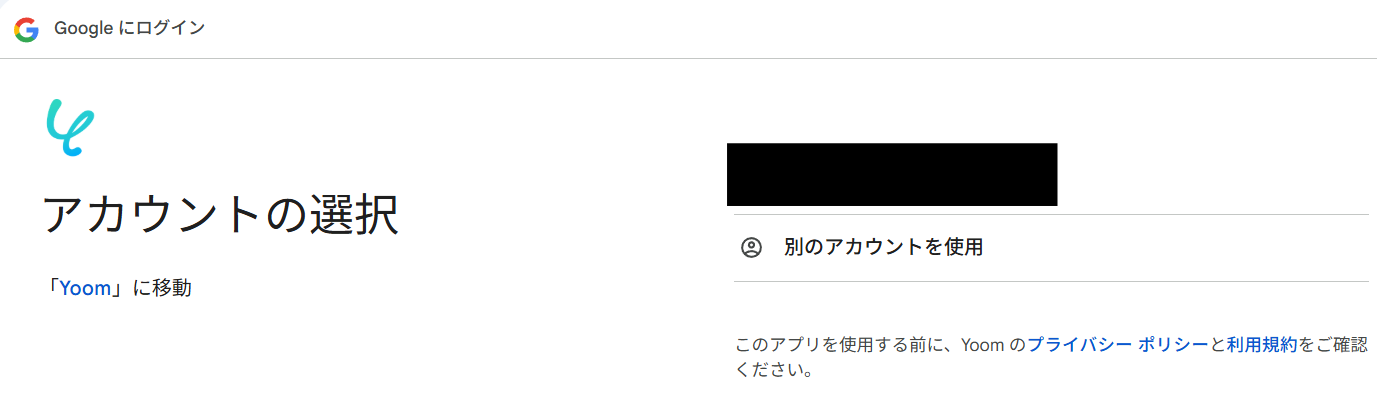
確認画面で「次へ」をクリックし、先に進みます。
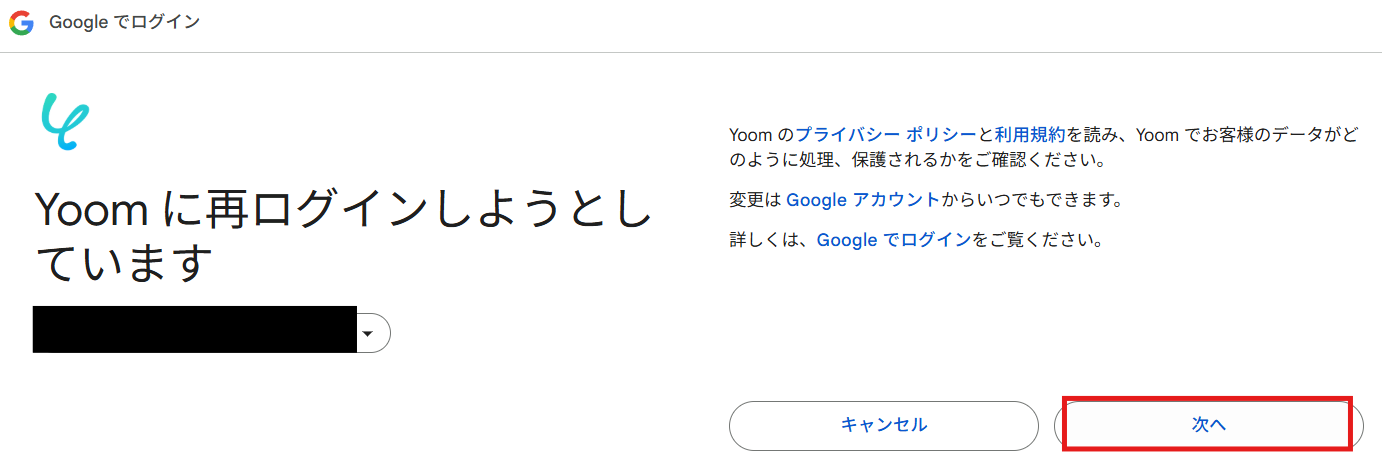
追加アクセスの確認画面が表示されますので、「次へ」をクリックします。
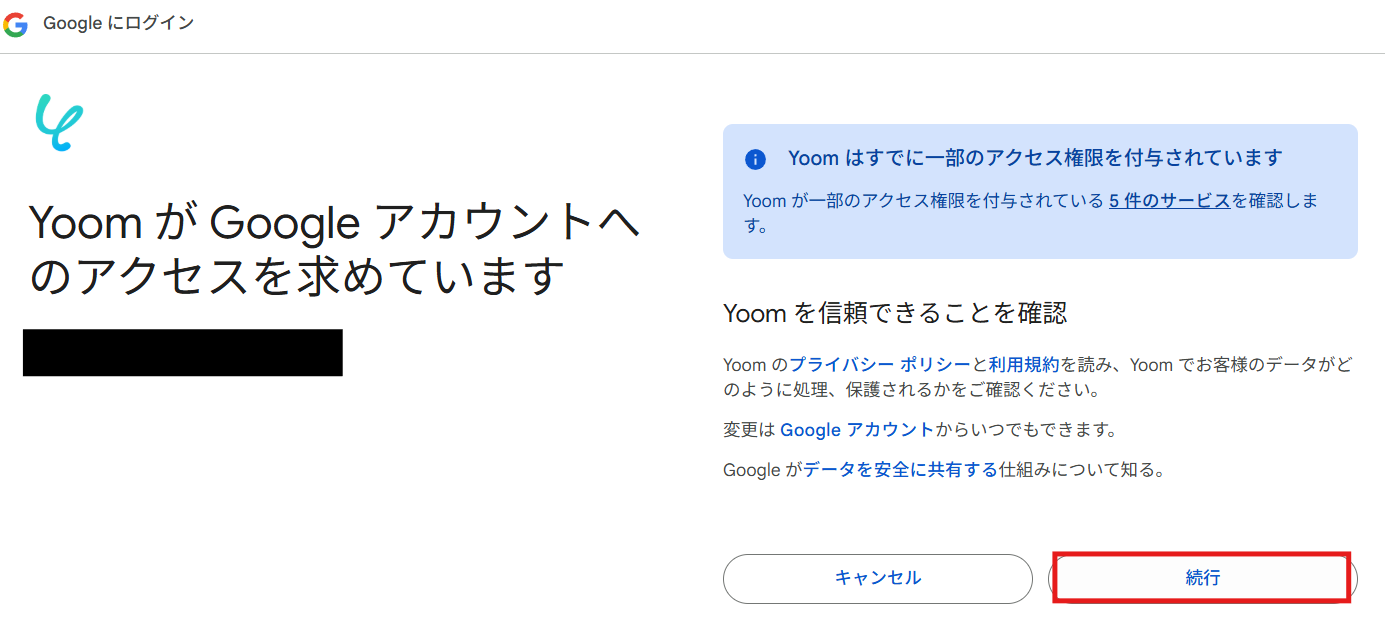
これでマイアプリ連携がすべて完了しました!

以下の「試してみる」をクリックしましょう。
以下の画面が表示されたらテンプレートのコピーが完了です。
コピーしたテンプレートはマイプロジェクトに格納されます。OKを押して設定を進めていきましょう。
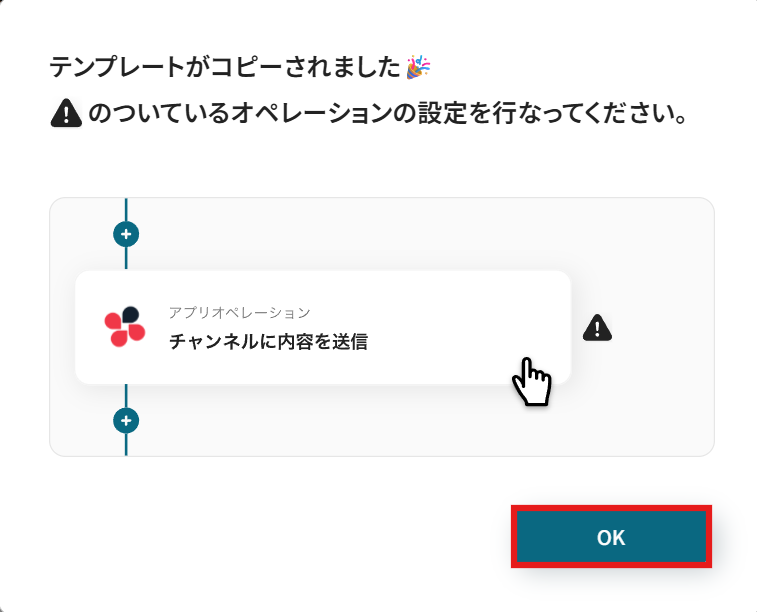
以下の画面で、「カードが指定のリストへ移動されたら(Webhook)」をクリックします。
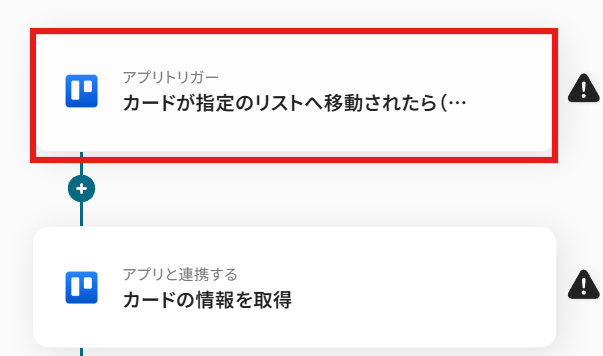
連携アカウントとアクションを選択します。
タイトルは任意でわかりやすいものを設定しましょう。
アカウント情報は、マイアプリ連携の際に設定したものになっているか確認してください。
アクションはデフォルトで入力されている状態のままで進めます。
すべて入力できたら「次へ」をクリックしましょう。
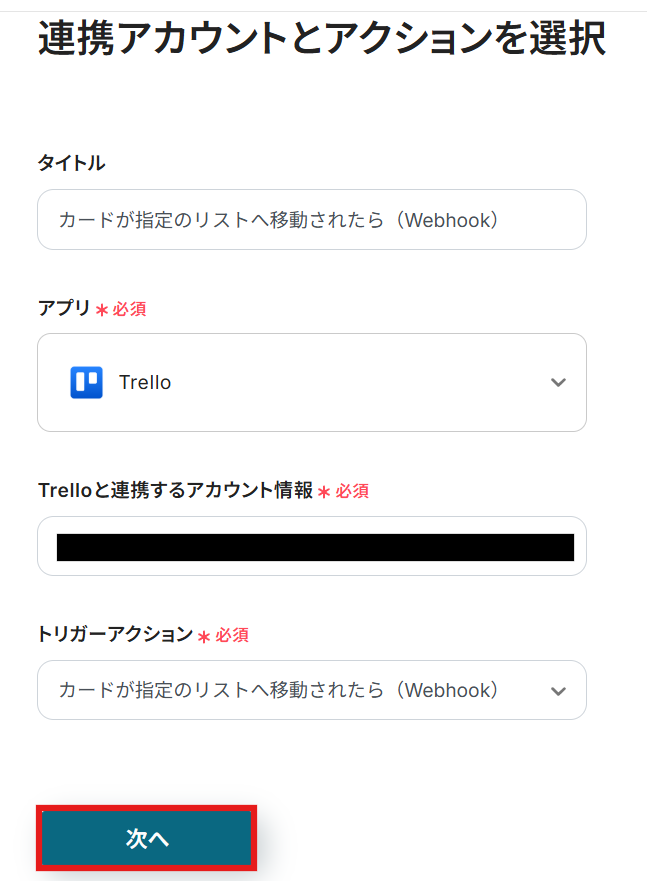
画面の案内に沿ってユーザー名を入力します。
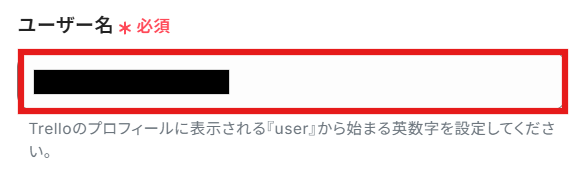
ボードIDを入力します。
入力欄をクリックすると選択肢が表示されますので、候補の中から選びましょう。
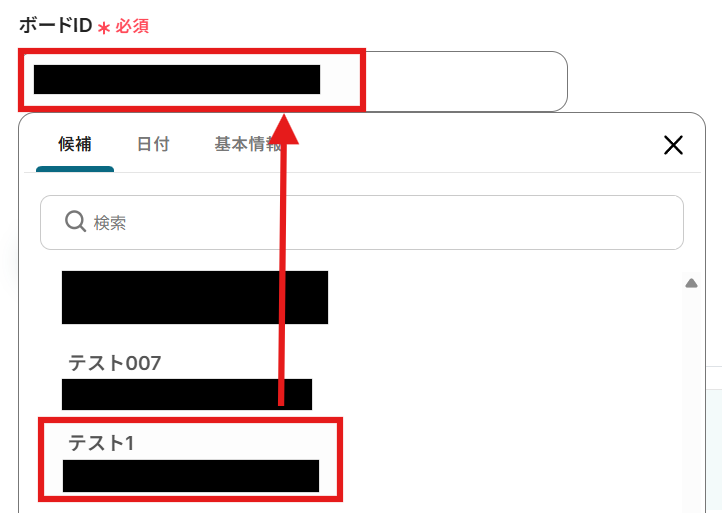
入力できたらテストを実行してみましょう。
テストが成功したら次へ進みます。
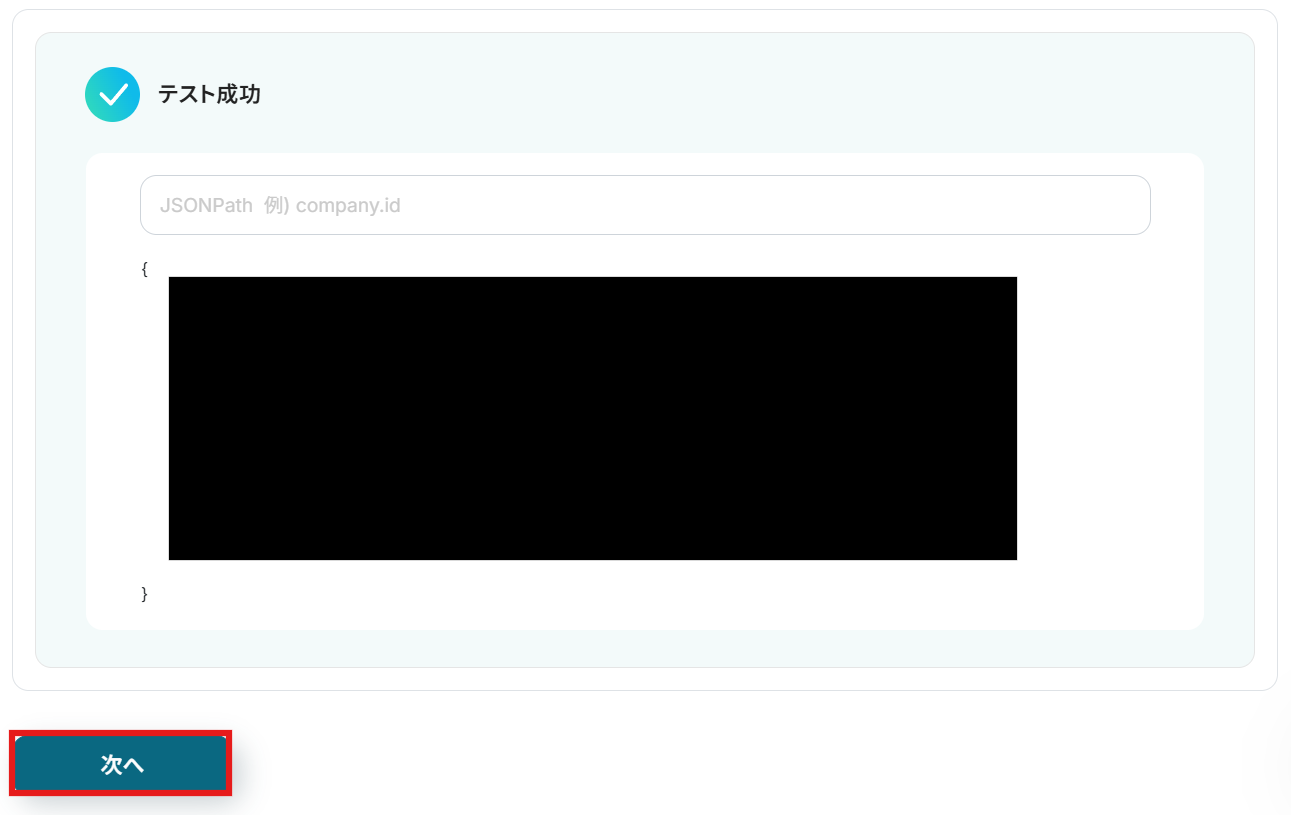
この後の連携テストのためにカードを移動させる必要があるので、テスト用のカードを作成し、任意のリストに移動させておきましょう。
今回は以下のカードを作成し「テスト用2」のリストに移動させてみました。
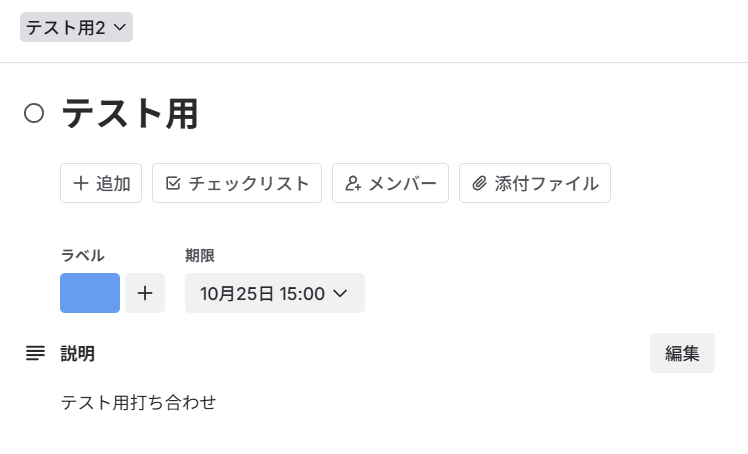
リスト名の入力欄に移動先のリスト名を入力します。
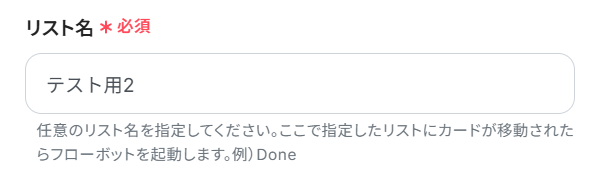
準備ができたら、テストを実行してみましょう。
テストが成功したら「取得した値」が表示されます。
※取得した値とは?
トリガーやオペレーション設定時に、「テスト」を実行して取得した値のことを指します。
後続のオペレーション設定時の値として利用でき、フローボットを起動する度に変動した値となります。
最後に「保存」をクリックし、アプリトリガーの設定完了です!
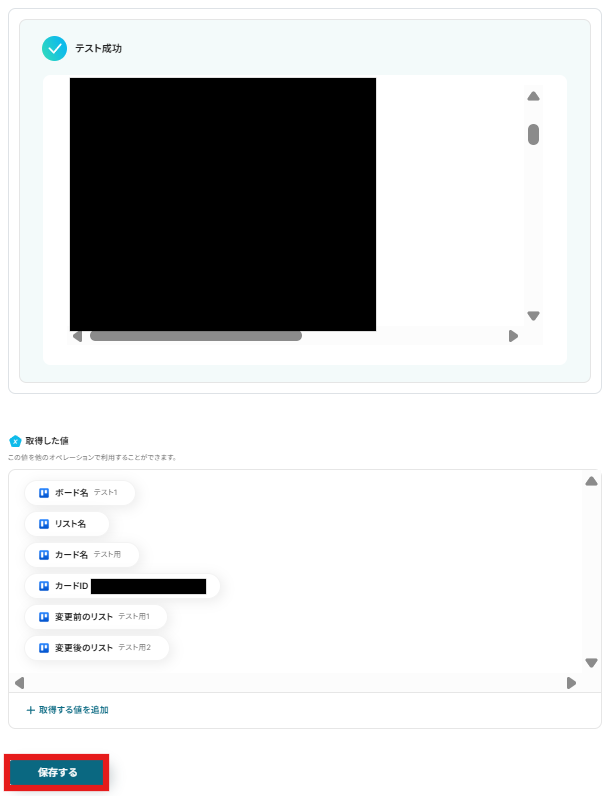
次に、Trelloで移動させたカードの情報を取得するアクションの設定を進めていきましょう。
赤枠の「カードの情報を取得」をクリックします。
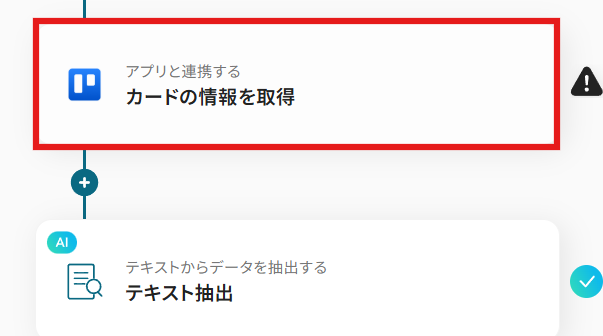
連携アカウントとアクションは、先ほどと同様に確認して次へ進んでください。
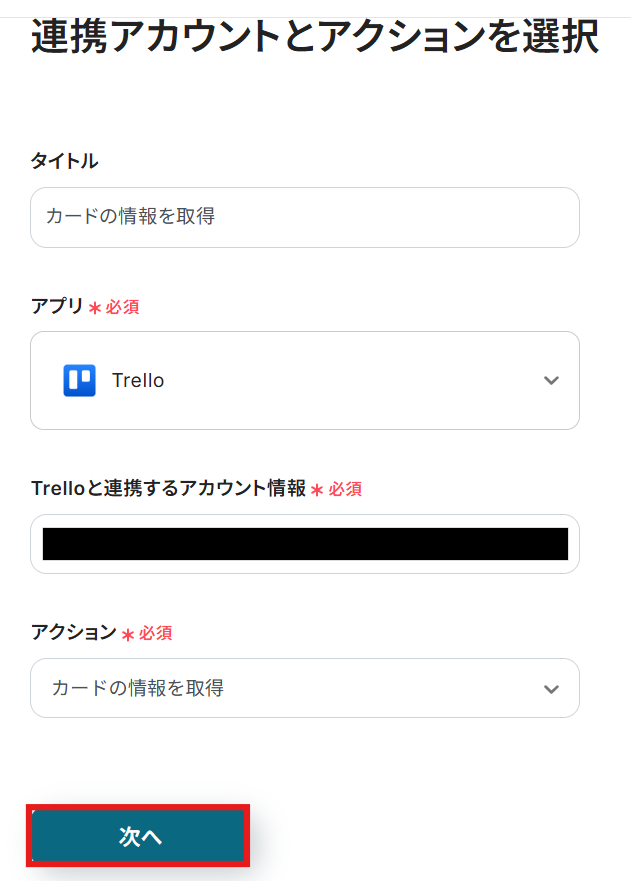
ボードIDを画面の案内に沿って入力します。

カードIDを入力します。
入力欄をクリックして表示された候補の中から選びましょう。

すべて入力できたらテストを実行してみましょう。
テストが成功し、取得した値が表示されたら設定を保存します。
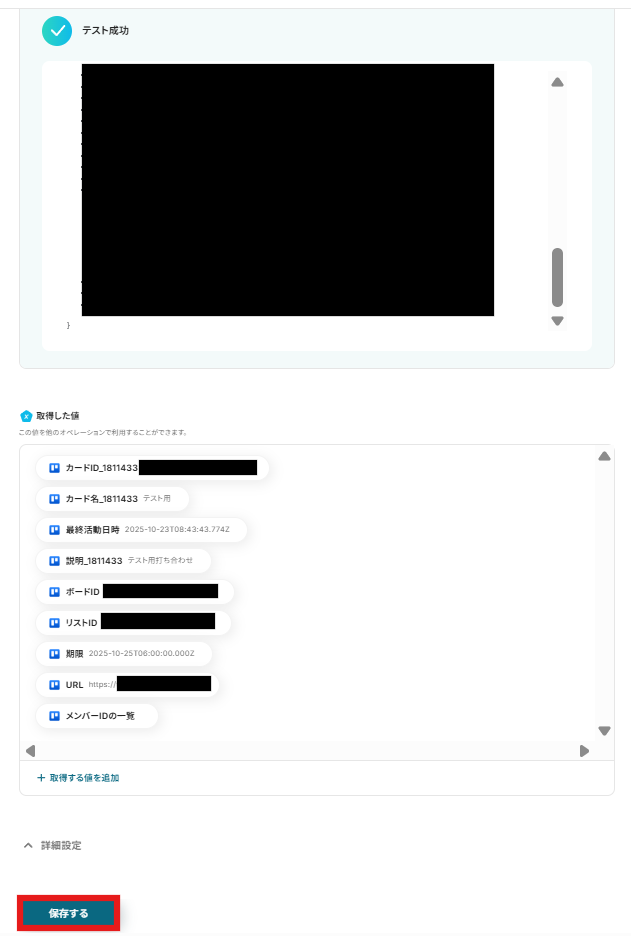
次に、Trelloのカードの情報からテキストを抽出するアクションの設定を進めていきましょう。
赤枠の「テキスト抽出」をクリックします。
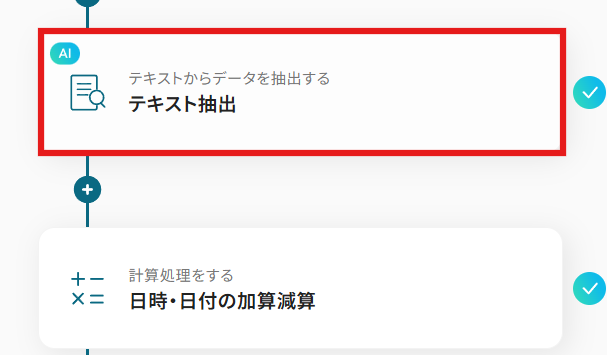
タイトルは先ほどまでと同様にわかりやすいものを設定しましょう。
変換タイプはテキスト抽出に使用するAIのモデルを選択できます。
今回はデフォルトのまま進めていきたいと思います。
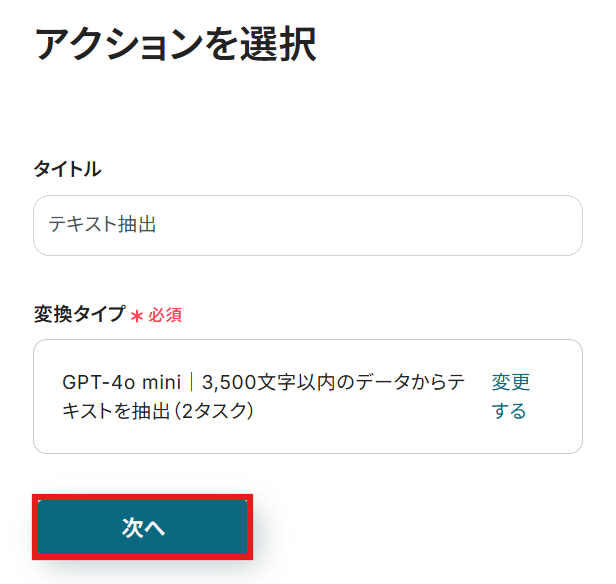
対象のテキストを入力します。
入力欄をクリックすると選択肢が表示されますので、カードの情報を取得した際の「取得した値」の中から選びましょう。
取得した値を活用することで、固定値ではなく、トリガーが実行されるたびに最新の情報が反映できます。
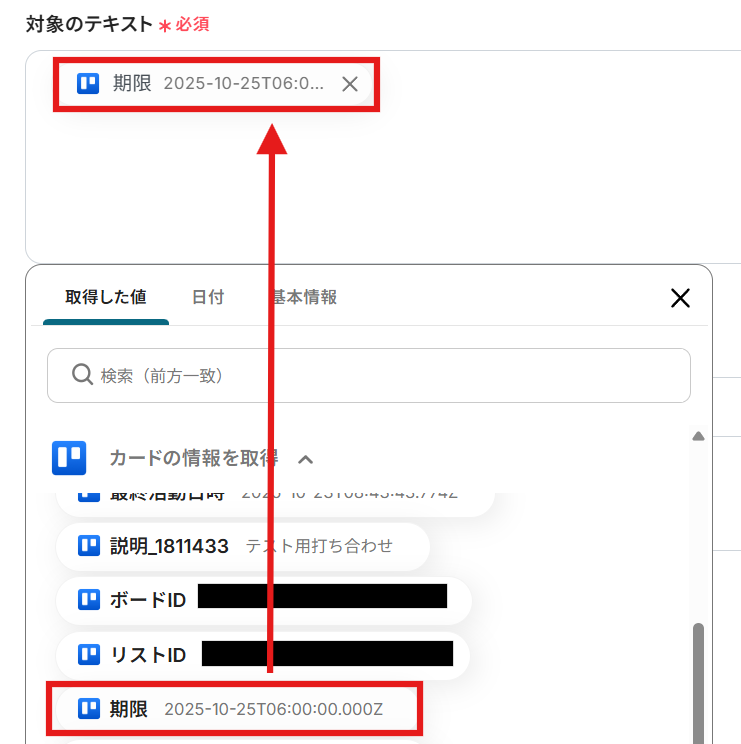
次に、抽出したい項目を入力します。
今回は期限の日付を対象としているので「日付」を指定しました。

指示内容を入力します。
今回は日付の出力形式を指定しています。
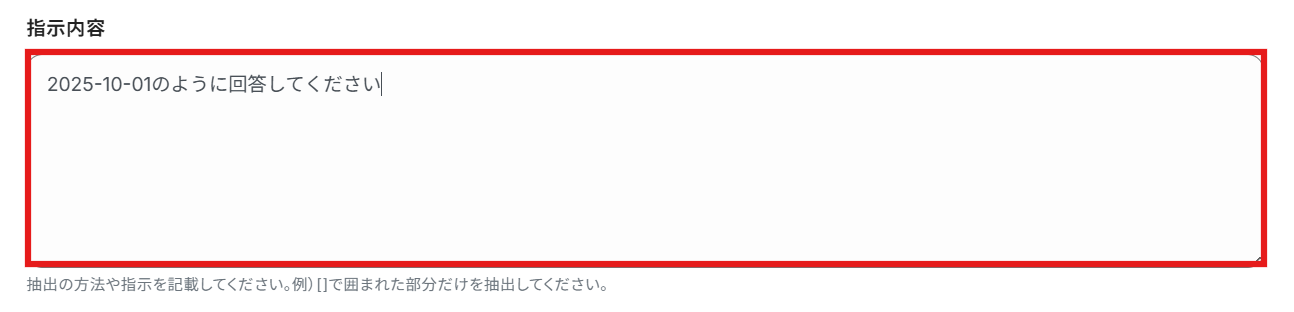
すべて入力できたらテストを実行してみましょう。
テストが成功し、取得した値が表示されたら設定を保存して進みます。
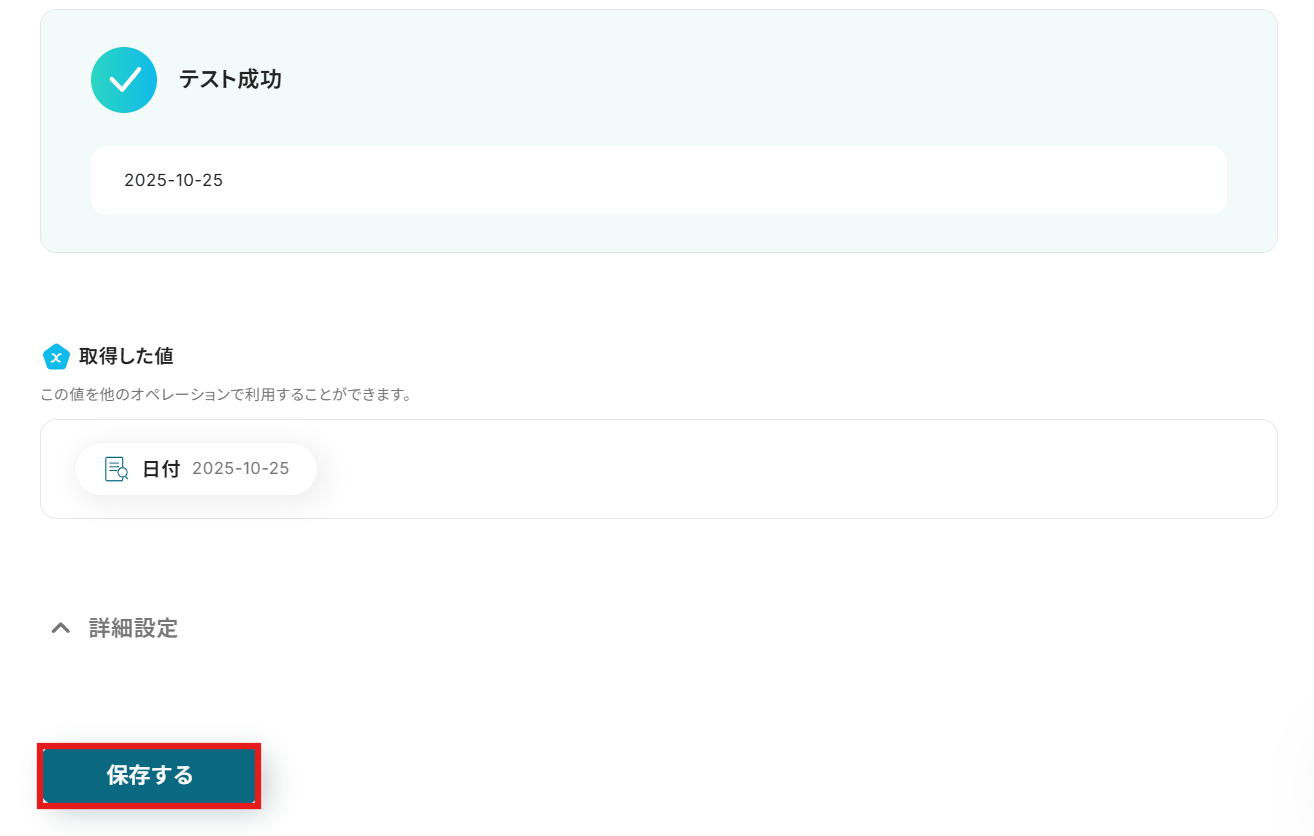
次に、抽出した日付を加算減算するアクションの設定を進めていきましょう。
赤枠の「日時・日付の加算減算」をクリックします。
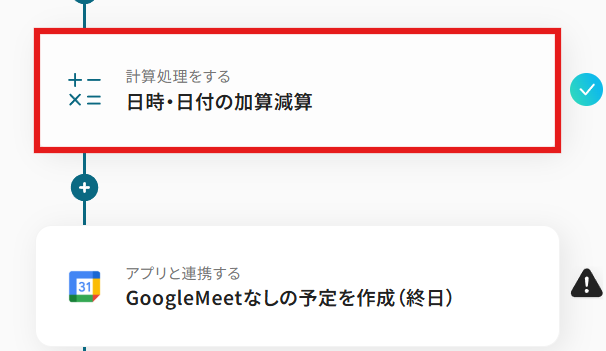
タイトルは先ほどと同様にわかりやすいものを設定します。
変換タイプはデフォルトのままで進めていきます。
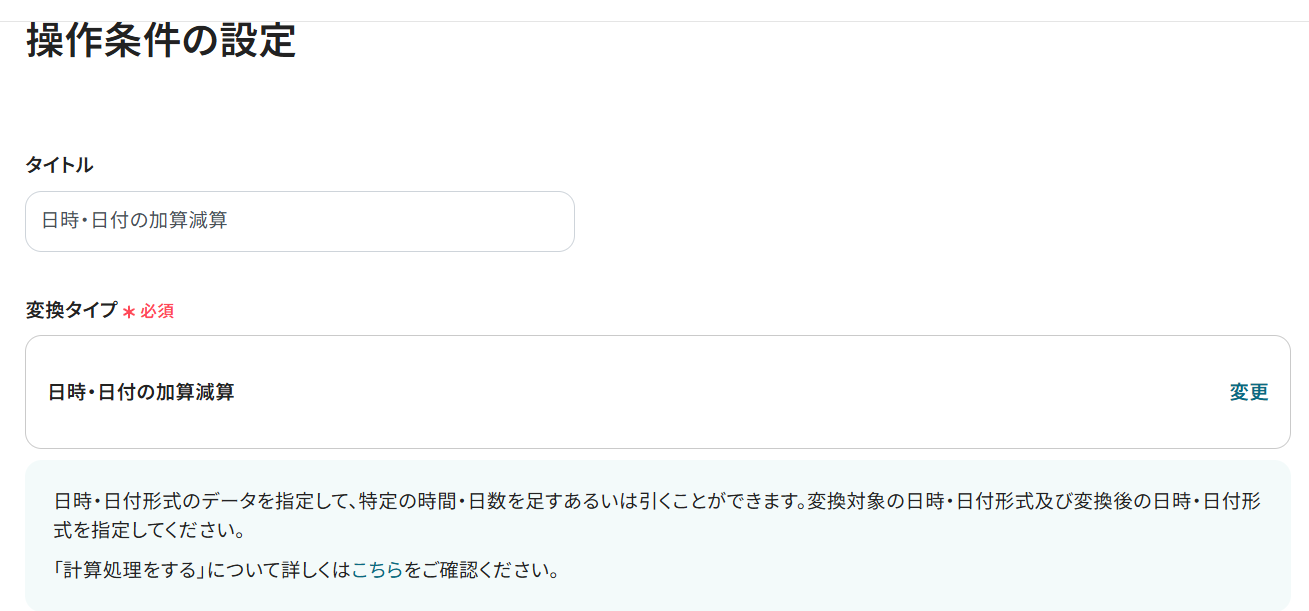
変換対象の日時・日付を入力します。
先ほどテキスト抽出で取得した値の中から選びましょう。
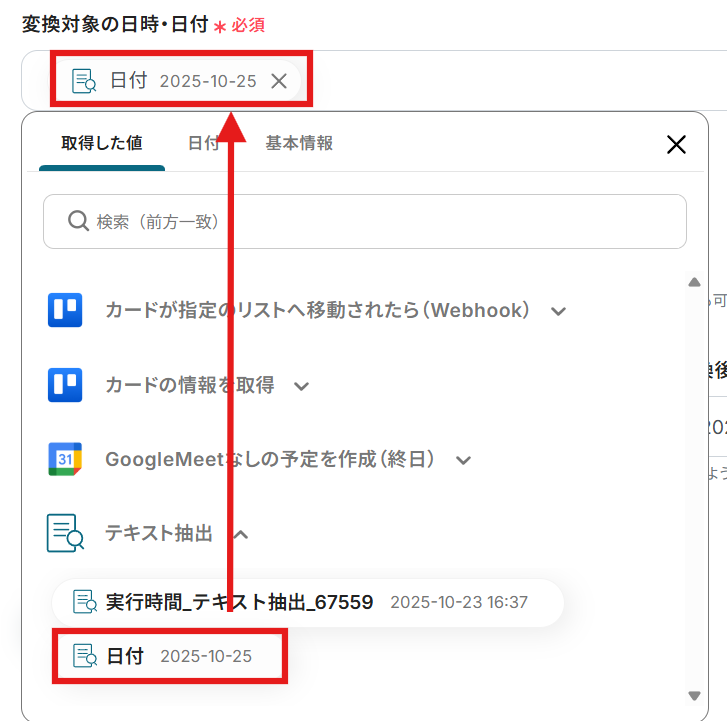
加算/減算設定では、対象の日付に対して●日前・●日後という処理ができます。
先ほどテキスト抽出したタスク期限の日付を起点として、何日前にリマインドしたいかを指定します。
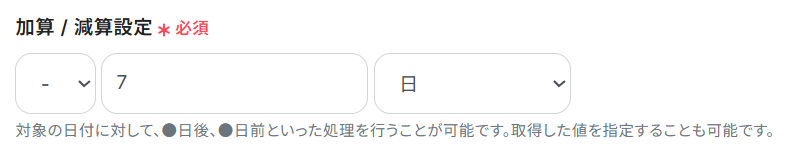
変換対象の日付形式を指定します。

入力できたらテストを実行してみましょう。
テストが成功したら、設定を保存して次へ進みます。
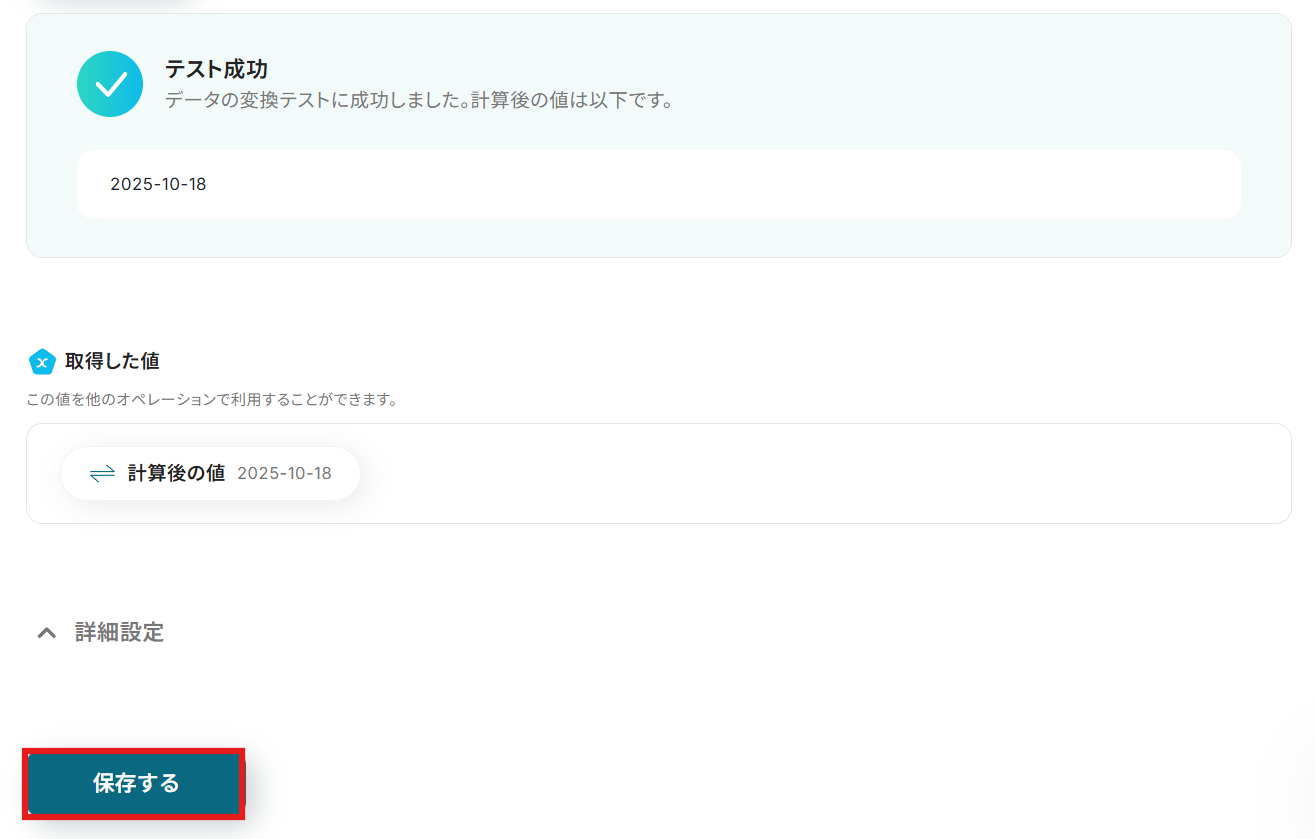
次に、Googleカレンダーにリマインドのための予定を作成するアクションを設定していきましょう。
赤枠の「GoogleMeetなしの予定を作成(終日)」をクリックします。
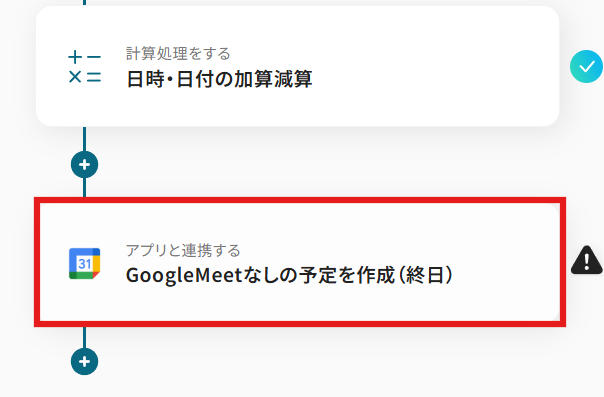
カレンダーIDを入力します。候補の中から選択しましょう。
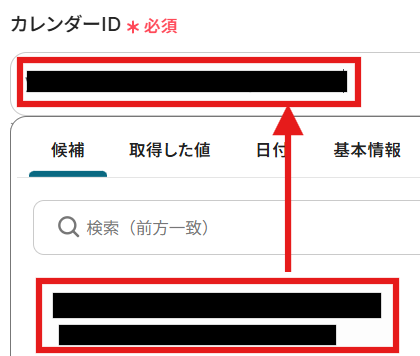
予定のタイトルを入力します。
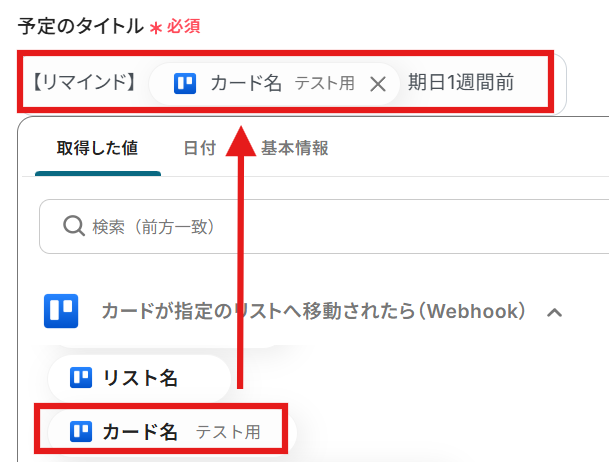
予定日は、日時・日付の加算減算でで取得した値の中から選びましょう。
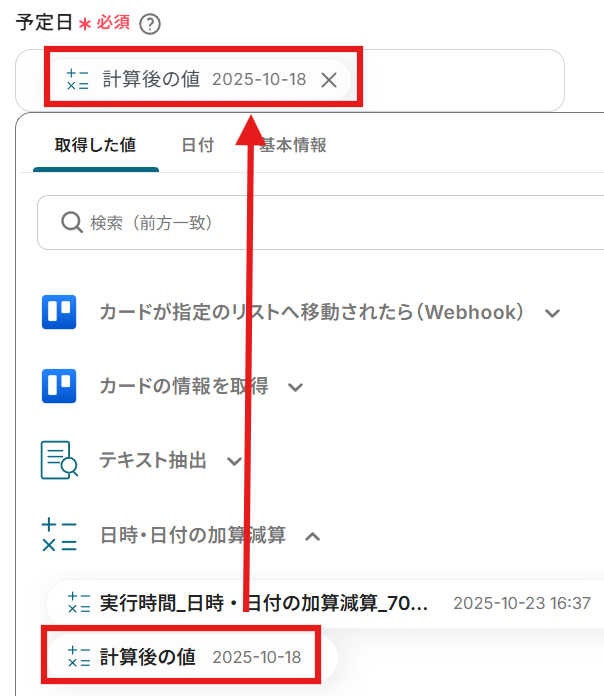
予定の説明を入力します。
こちらも取得した値から入力が可能です。
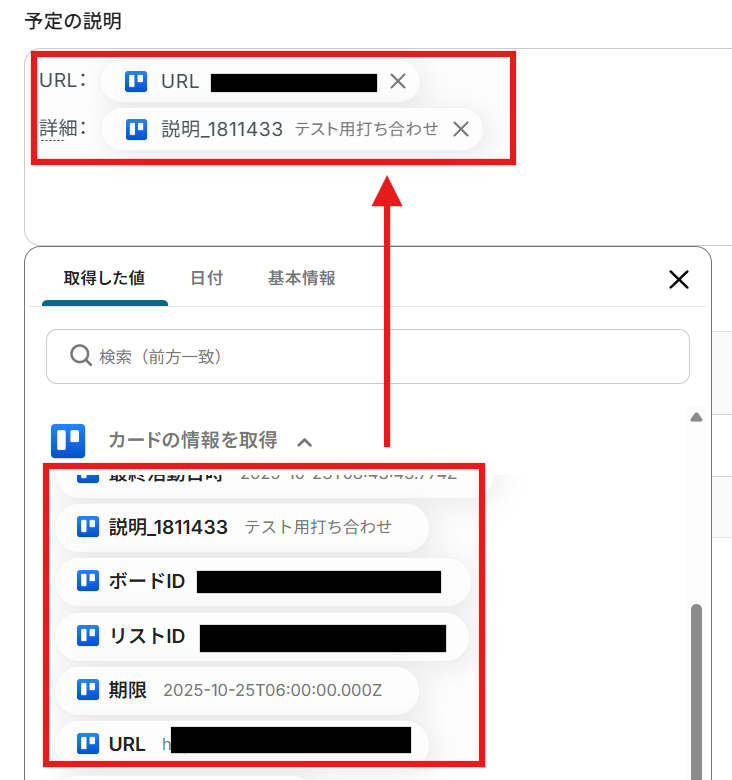
すべて入力できたらテストを実行してみましょう。
テストが成功すると、Googleカレンダーに予定が作成されていますので確認してみてください。
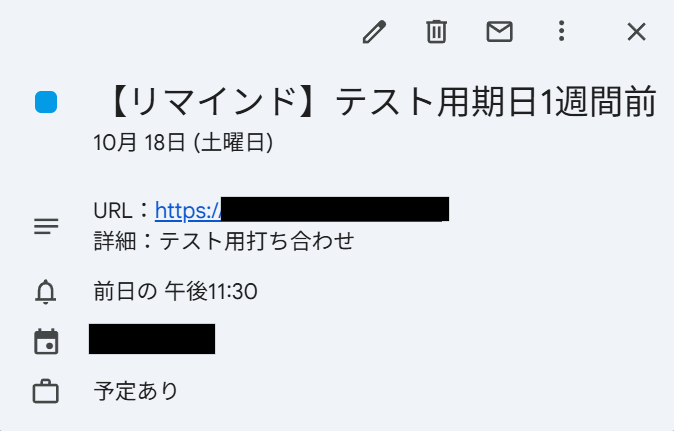
確認できたら、Yoomの画面に戻り「保存する」をクリックします。
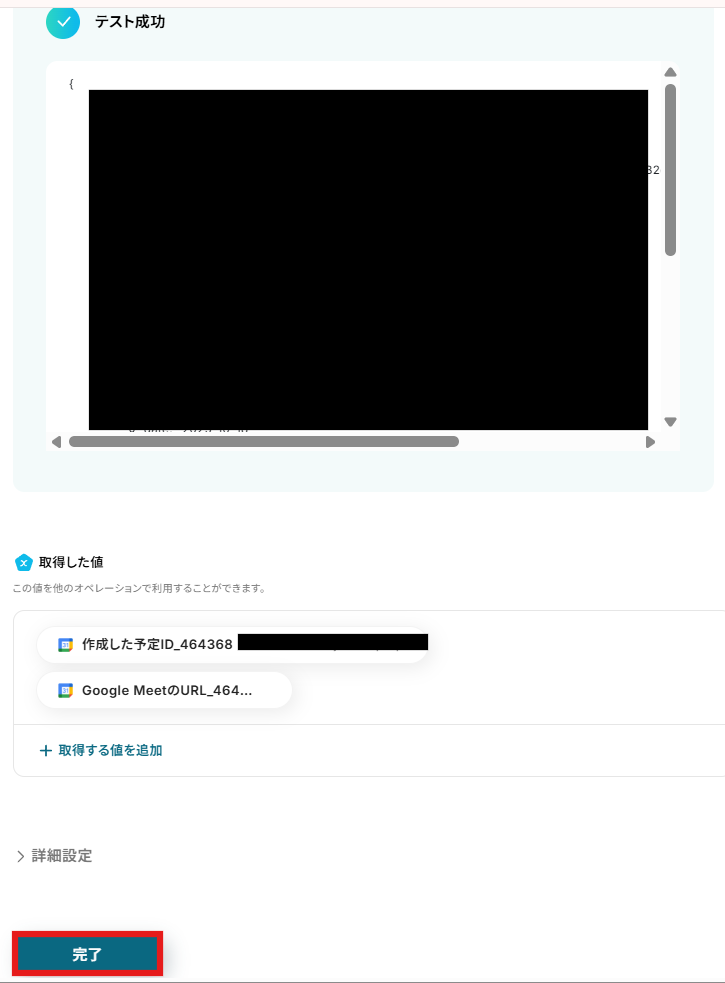
お疲れさまでした!以上で設定はすべて完了です。
設定が終わると、以下のような画面が表示されます。
「トリガーをON」をクリックすると、フローボットが起動します。
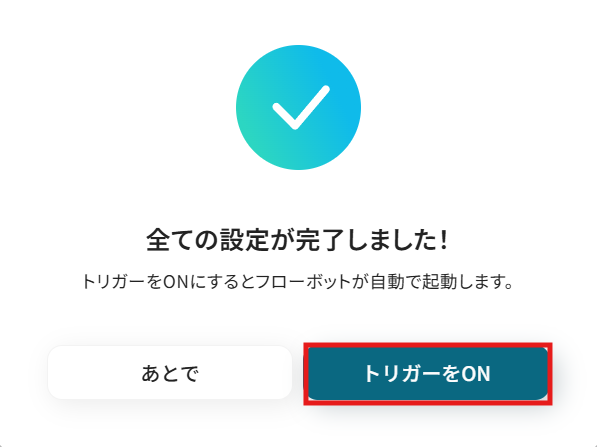
以上ですべての設定が完了です!
Trelloでのリマインダー設定を自動化することで、これまで手作業で行っていたリマインダー登録の手間を削減し、重要なタスクの抜け漏れや対応遅れを防ぐことができます。これにより、タスク管理の精度が向上し、本来注力すべきコア業務に集中できる環境が整います!
今回ご紹介したような業務自動化を実現できるノーコードツール「Yoom」を使えば、プログラミングの知識がない方でも、直感的な操作で簡単に業務フローを構築できるので、もし自動化に少しでも興味を持っていただけたなら、ぜひこちらから無料登録して、Yoomによる業務効率化を体験してみてください!
Q:リマインダーの内容を自由にカスタマイズできますか?
A:はい。可能です。
取得した値同士の組み合わせや、手動入力を組み合わせるなどのカスタマイズができます。
Q:チーム利用時、担当者のカレンダーに自動登録できますか?
A:はい、可能です。
リマインダーを自動登録したいGoogleアカウントで、Googleカレンダーのマイアプリ連携を行ってください。
Q:連携が途中で失敗したらどうなりますか?
A:Yoomでは進行していたフローボットがエラーとなり、停止された場合にワークスペース発行時に登録したメールアドレス宛に通知が届きます。
また、アクション設定時の「テスト」ボタンでもエラーがあれば内容が表示されます。
詳しくはこちらのページをご確認ください。
それでも解決しない場合は、下記よりお問い合わせください。
Yoomお問い合わせ窓口